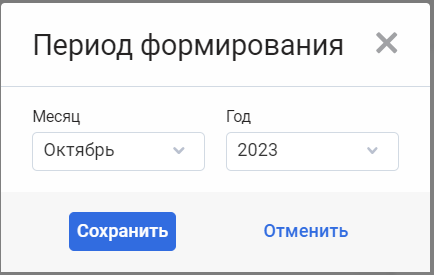Заработная плата
Содержание
- Общая информация
- Настройка расчета зарплаты
- Учет рабочего времени
- Оплата зарплаты
- Другие возможности
В StomX вы можете считать сотрудникам заработную плату по различным моделям в автоматическом режиме, а также учитывать рабочее время.
Под ролью Директор переходим в раздел Настройки > Расчет зарплат. Выбираем нужного нам специалиста и нажимаем "Настройка". Выбираем нужные вам параметры.
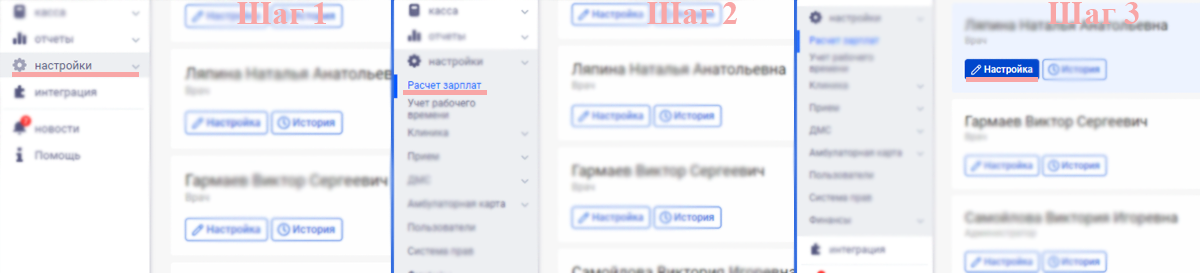
Модели:
1. Чистый оклад – это фиксированная ставка в месяц, для установки значения нажимаем на карандаш и устанавливаем.
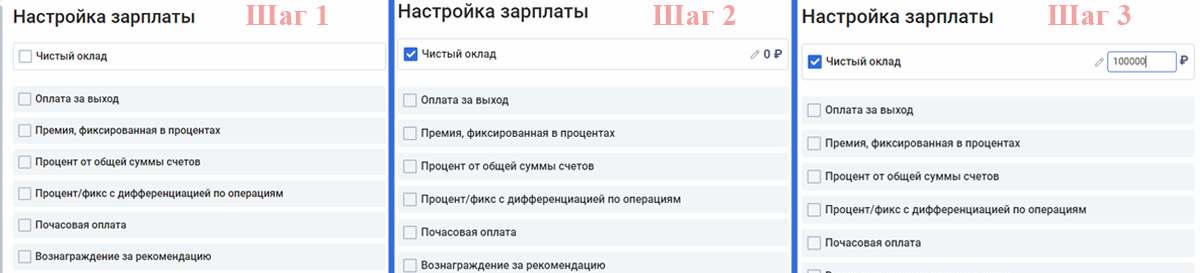
2. Оплата за выход – фиксированая оплата за 1 выход в смену.
Для врача считается по дате приёма (если был приём на конкретную дату, то за этот день идёт оплата за выход).
Для ассистента и администратора считается на основании учета рабочего времени. Если сотруднику указать часы в учете рабочего времени, то за этот день будет начислена оплата за выход.
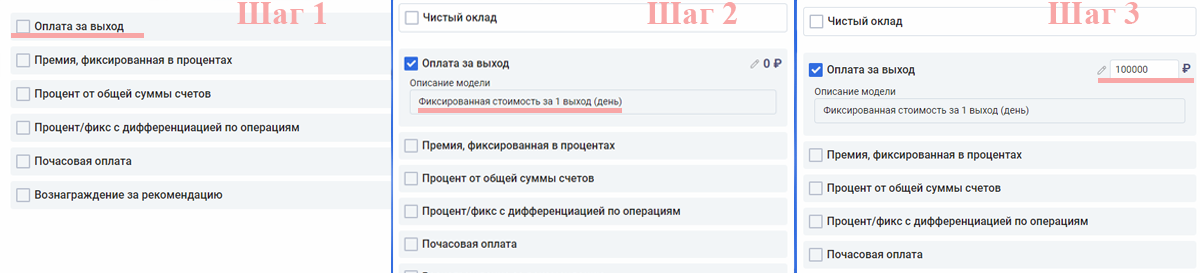
3. Премия, фиксированная в процентах – устанавливаете процент, который будет начислять премию на весь оклад.
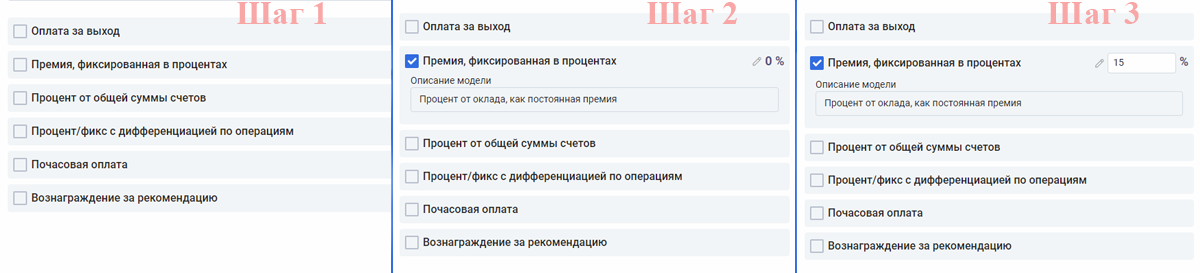
4. Процент от общей суммы счетов – устанавливаете процент, выбираете после чего будет идти начисления ЗП, а также указываете по какой стоимости в прайсе будет считаться ЗП.
- Доход (счета) - начисление зарплаты происходит по выставленным счетам по приемам.
- Выручка (оплаты) - начисление зарплаты происходит по фактическим оплатам по приемам.
- После всей оплаты - начисление зарплаты происходит по приему в том месяце, когда произошла полная оплата по счету.
Расчет от зарплатной стоимости - зарплатная стоимость настраивается под Директором в разделе Настройки > Прием > Прайс услуг
Важно! При изменении стоимости услуги или зарплатной стоимости по уже завершенным приёмам перерасчета не будет, потому что фиксируется стоимость на момент завершения приёма. По приёму возможен пересчёт зарплаты только если перейти в изменение счета (счет должен быть не оплачен) и сохранить по новой.
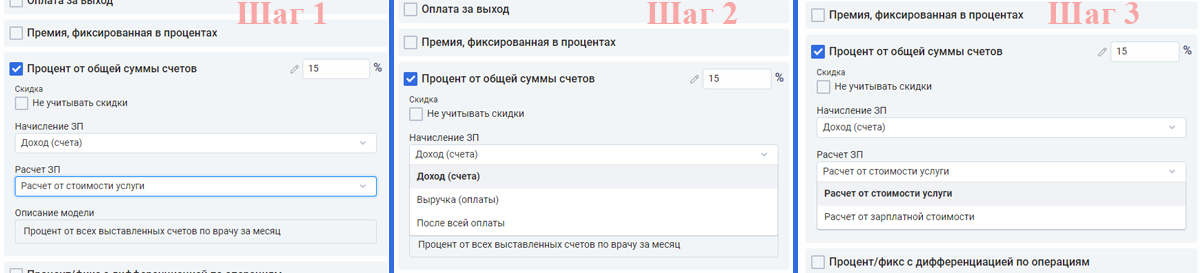
5. Процент/фикс с дифференциацией по операциям - устанавливаете сумму в рублях или процентах на услуги из прайса, за которые будут идти начисления в ЗП специалисту. Выбираете учитывать скидки или нет. Далее устанавливаете после чего будет идти начисления ЗП, а также указываете по какой стоимости в прайсе будет считаться ЗП.
Для начисления ЗП ассистентам необходимо закрепить сотрудника за конкретным приемом или на весь день за врачом.
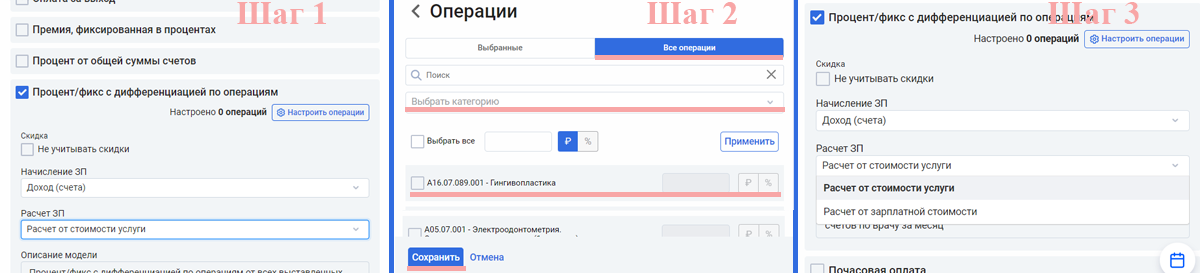
6. Почасовая оплата – выбираете как будет фиксироваться рабочее время - фактическое (согласно журнала учета рабочего времени) или расчетное (разница между началом и окончанием приёма в автоматическом режиме) время. Далее устанавливаете сумму за 1 час работы.
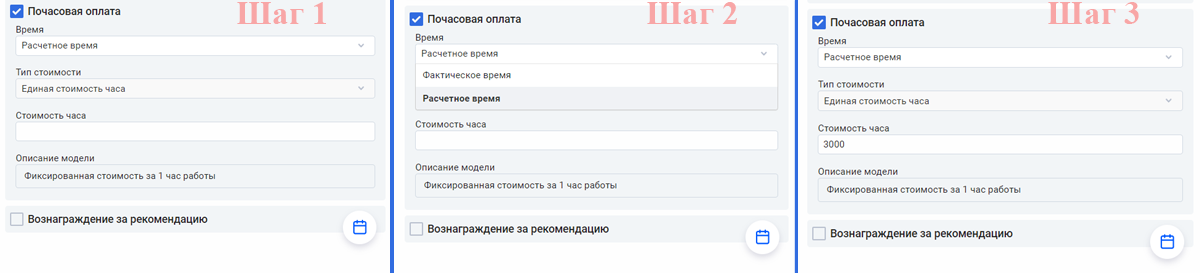
7. Вознаграждение за рекомендацию – выбираете тип стоимости, фиксированное для всех или раздельно для каждого специалиста, к кому происходит запись. Устанавливаете сумму вознаграждения и при записи пациента на прием администратор в форме записи на приём выбирает кто направил данного пациента к специалисту.
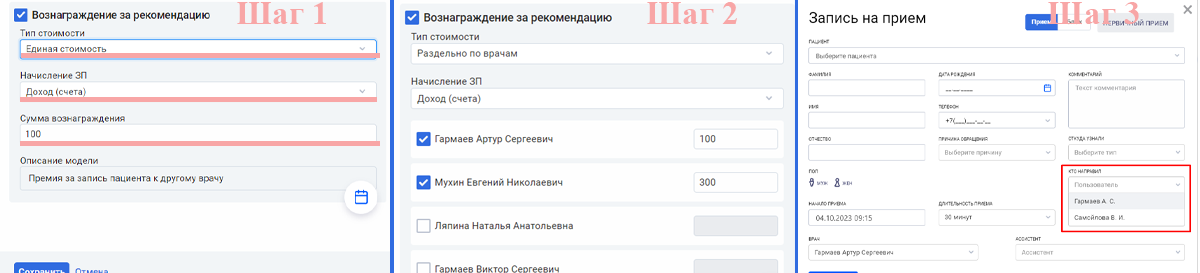
Просмотр расчета ЗП и оплата
Под ролью Директор переходим в раздел Настройки > Расчет зарплат. Выбираем нужного нам специалиста и нажимаем "Расчет".
В данном разделе при нажатии кнопки "Пересчитать" вы можете увидеть сумму для оплаты ЗП. Также вы можете назначать премию или депремировать. При нажатии оплатить открывается окно изъятия денежных средств, где указана сумма для оплаты ЗП.
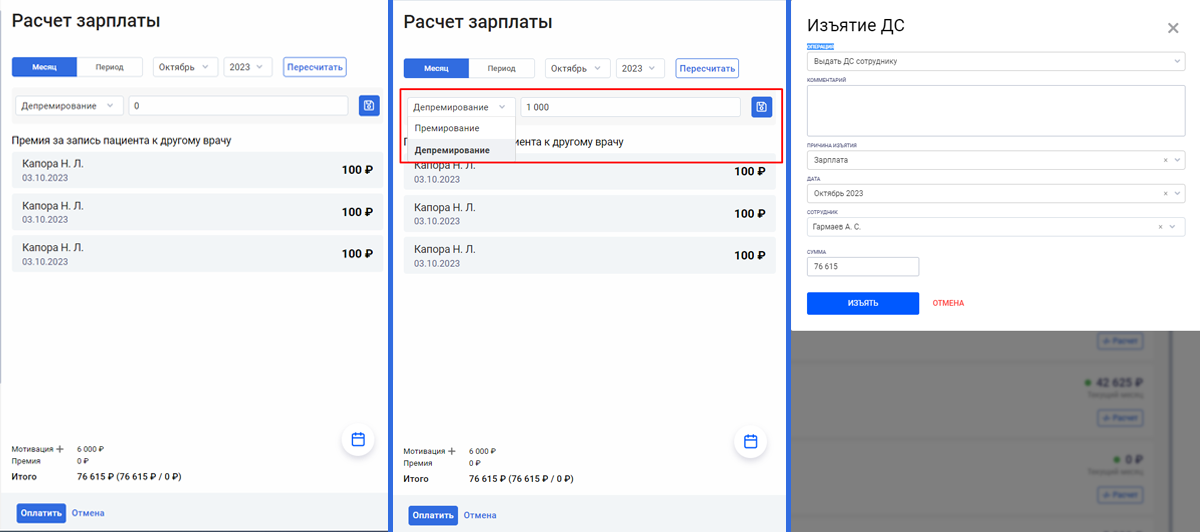
Для того чтобы дать права Администратору на использования данного функционала зайдите под ролью Директор в программу StomX. Перейдите в Настройки > Система прав, нажимаете на шестеренку и включаете "Учет рабочего времени".
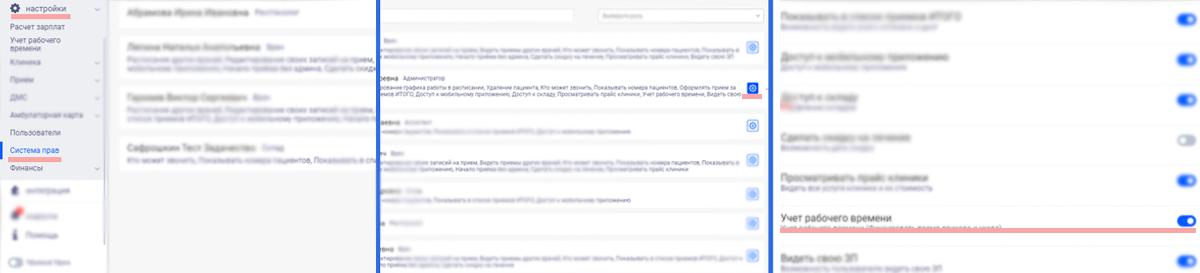
Теперь Администратор может вести учет зайдя в Настройки > Учет рабочего времени. Для фиксирования времени переходим в колонку "Время прихода" и указываем время прихода. Под конец рабочего дня в колонке "Время ухода" фиксируем время. Итоговое время отобразится в разделе "Итог".
Время можно указать вручную, вбивая данные, или кликнуть по иконке часов, чтобы автоматически заполнить текущим временем.
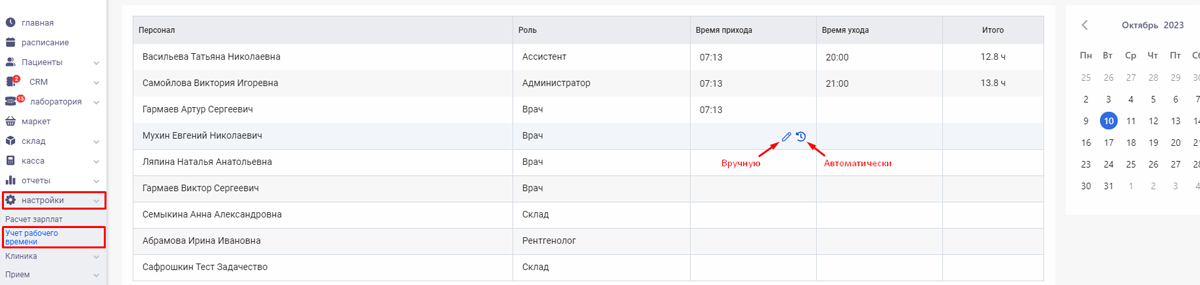
Табель заполняется строго в день в день. Для того чтобы просмотреть табель за месяц справа вверху меняем День на Месяц.
Если вам нужно указать данные за пройденный день, то это можно сделать только под ролью Директор.
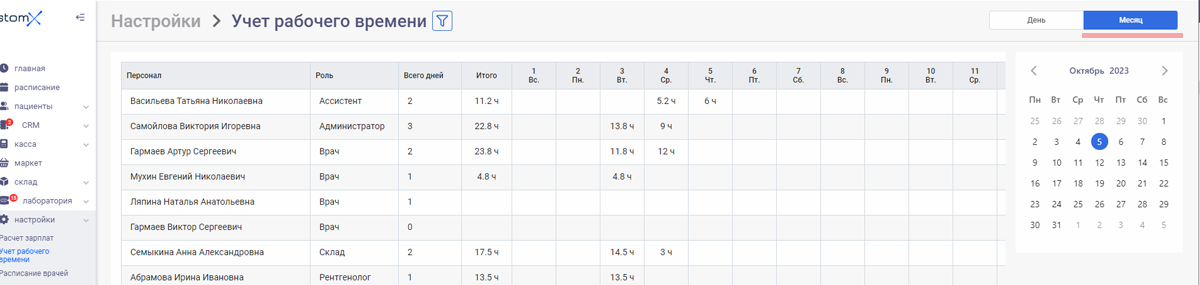
В разделе "Расчет зарплат" нажимаем на "Расчет" Выбираем месяц, за который хотим начислить заработную плату. Устанавливаем премирование или депримирование (если это нужно) и нажимаем пересчитать.
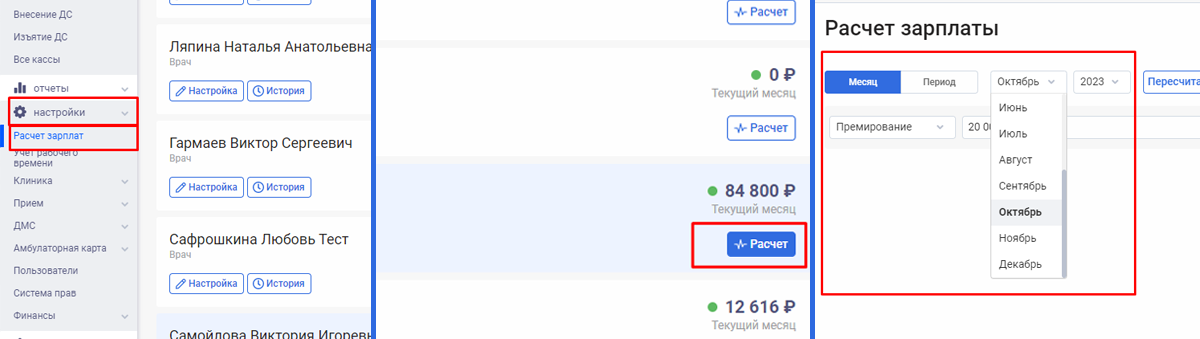
Далее нажимаем "Оплатить" и в открывшемся окне указываем сумму к оплате и нажимаем "Изъять".
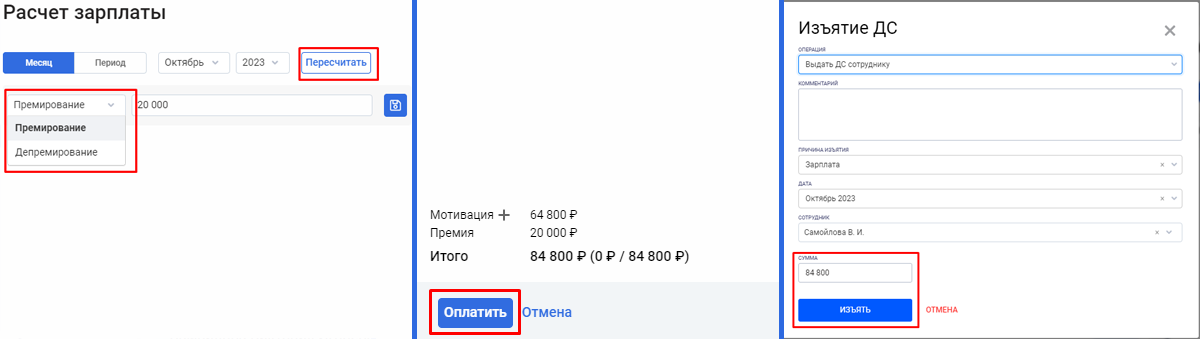
Отчет и историю выплат ЗП можно посмотреть в разделе Отчеты > План-факт расход. Разворачиваем нужный нам месяц и смотрим на строку Зарплата. Чтобы посмотреть подробнее нажимаем на значок глаза. Если нужно установить общий план по ЗП нажимаем на шестеренку.
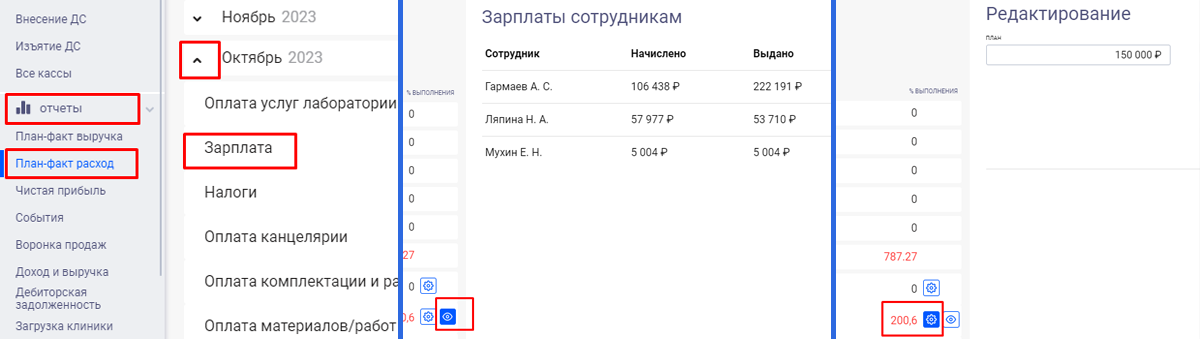
Также посмотреть Расчет по ЗП в разделе Касса > Все кассы > Расходы > Журнал операций. Далее нажимаем на фильтр и устанавливаем за какой период нам нужен отчет, в разделе категория указываем "Изъятие", в разделе операция указываем "Выдать ДС сотруднику" и нажимаем Применить.
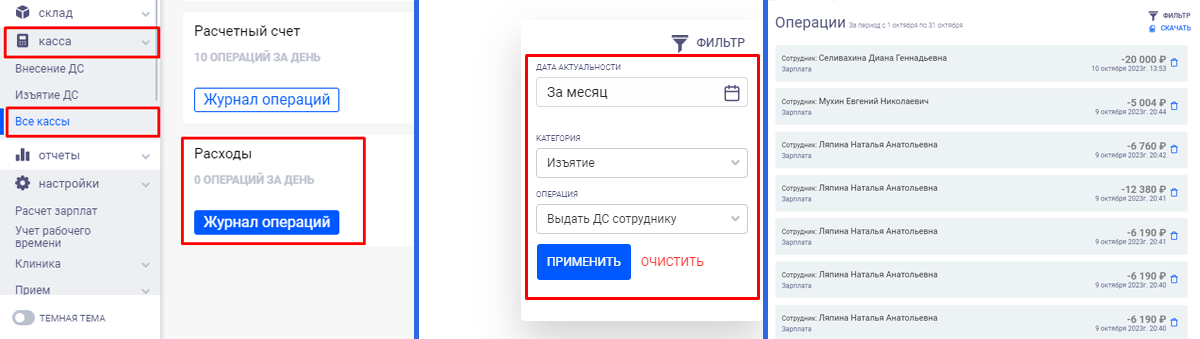
Просмотр расчета ЗП сотрудником
Под ролью Директор перейдите в Настройки > Система прав и там включить опцию "Видеть свою ЗП".
После этого специалист может войти в StomX под своей учетной записью и увидеть в меню Настройки > Расчет зарплат.
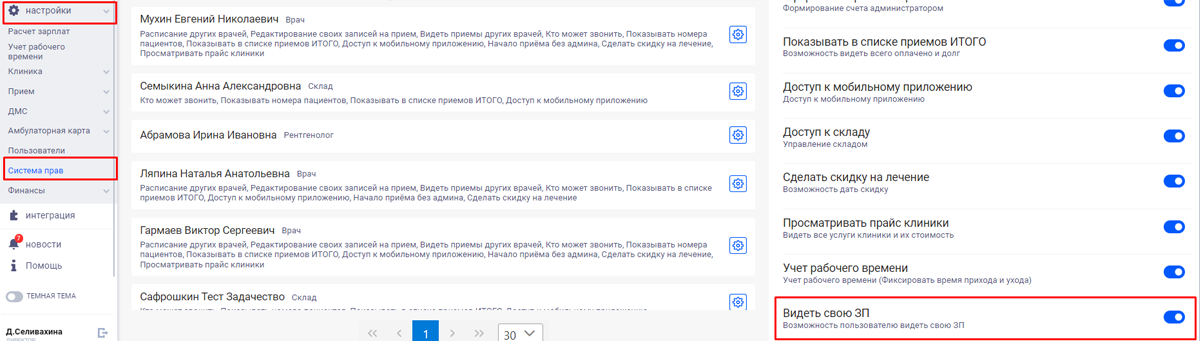
Зарплатная ведомость
Чтобы скачать свод начислений, удержаний и выплат по всем сотрудникам - перейдите под ролью Директор в Настройки > Расчет ЗП и в правом верхнем углу есть кнопка Скачать.
При нажатии в появившемся окне выберите за какой период вам нужны данные и нажмите кнопку Скачать.
Вам будет предложено скачать на свой компьютер файл в формате Excel.